win10的锁屏功能是帮助我们保护离开时的文件数据的有力方法。设置一个好看的锁屏壁纸甚至可以成为一道靓丽的风景线。但是很多人不知道怎么设置锁屏壁纸,其实只要在个性化中就可以设置了,下面就一起看看具体方法吧。
win10怎么设置锁屏壁纸
方法一:
1、首先我们点击左下角,选择齿轮状按钮,打开设置。
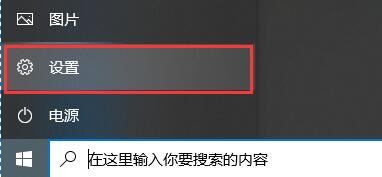
2、在设置中找到“个性化”。
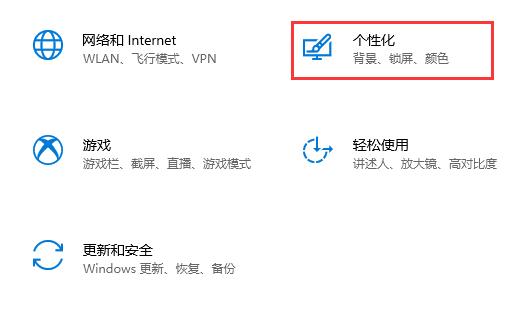
3、点击左侧的“锁屏界面”。

4、然后我们就可以在图中位置设置锁屏壁纸了。
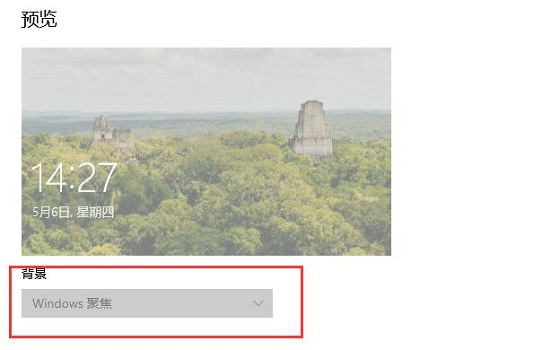
方法二:
1、我们还可以让壁纸自动进行轮换,每次锁屏都能有不同的壁纸观看。
2、还是在刚才的锁屏界面,我们在背景栏中选择“幻灯片放映”。
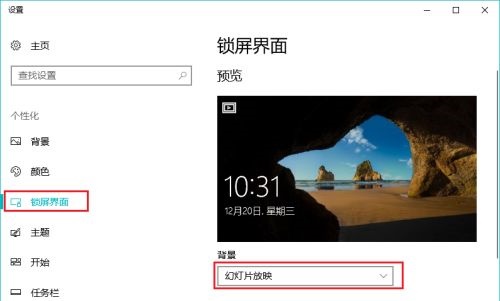
3、然后在下方选择一个图片文件夹。
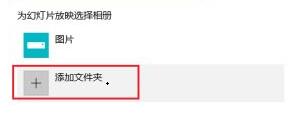
4、之后我们只需要把想要的图片放入这个文件夹就可以了。

相关文章:怎么保存锁屏壁纸 |锁屏壁纸自动换
以上就是win10设置锁屏壁纸教程了。大家快去给自己的锁屏换上好看的壁纸吧!想知道更多相关教程可以收藏win7系统吧。
版权声明:本文章为网络收集,不代表本站立场。文章及其配图仅供学习分享之用,如有内容图片侵权或者其他问题,请联系本站作侵删。
